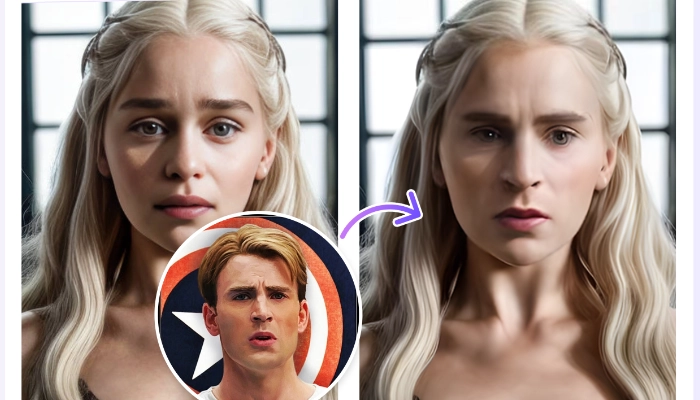مواقع
إزالة شخص من الصورة اون لاين
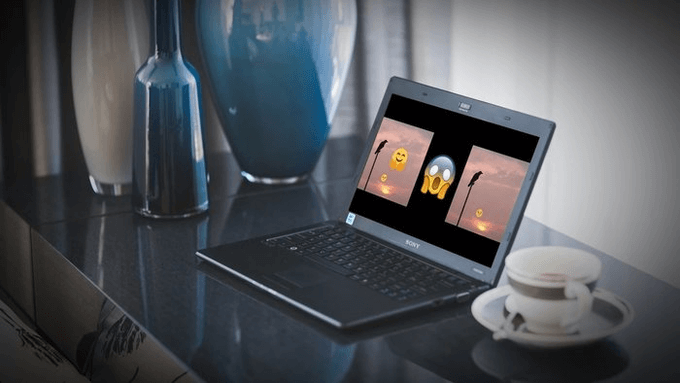
إزالة شخص من الصورة اون لاين يمكن تعديل الصور بعدة طرق، يمكنك إضافة نص إليه، وتقطيعه إلى أشكال، وإضافة تأثيرات وفلاتر، وإعطائه شعورًا عن طريق إضافة رموز تعبيرية إليه.
في بعض الأحيان، بعد إضافة رمز تعبيري على صورة ما، نريد إظهار الصورة الأصلية دون أي عناصر غير مرغوب فيها.
إزالة شيء ما من صورة عبر الإنترنت ويمكنك التراجع إذا كنت لا تزال تقوم بتحرير الصورة وعمل التغييرات، ولكن إذا قمت بحفظ نسخة ولم يكن لديك الأصل، فكيف تزيل شيئًا من الصورة؟
تابعنا عبر عبر بسيط دوت كوم. لمعرفة الأجابة.
جدول المحتويات
إزالة شخص من الصورة اون لاين باستخدام أدوات تحرير الصور
- باستخدام المحرر يمكنك تنظيف الاشخاص التي تريد حذفها.
- ستقوم الأداة تلقائيًا باستبدال الجزء بخلفية قريبة.
- يمكنك إزالة الرموز التعبيرية والنصوص وحتى الأشخاص من صورك.
- هناك اثنان من المحرر هنا لمساعدتك.
إزالة شئ من الصور مع Inpaint أون لاين
- أحد أسهل الأدوات التي يمكنك استخدامها هو Inpaint لإزالة الرموز التعبيرية.
- كل ما عليك فعله هو إضافة قناع إلى الكائن الذي تريد إزالته والضغط على زر المسح.
- هاهو! ستندهش من النتائج.
فيما يلي الخطوات:
- الخطوة 1: افتح الموقع باستخدام الرابط أدناه.
- الخطوة 2: انقر فوق :تحميل صورة:
- أضف الصورة التي تريد إزالة شيء منها.
- الخطوة 3: بشكل افتراضي، سيتم تحديد علامة الممحاة.
- ومع ذلك، إذا كنت تريد تأكيد ذلك، فانقر فوق الرمز الأحمر الموجود على اليسار.
- الخطوة 4: ابدأ بتنظيف ما تريد إزالته بالفرشاة. سيتم إضافة قناع أحمر.
- استخدم قناعًا لتلوين الشخص بأكمله.
- لست مضطرًا للتعامل مع الحدود بحذر.
- يمكنك أيضًا إضافة لون إلى الجزء الخارجي من الشخص وسيظل الموقع يكتشف الشخص تلقائيًا.
- ثم انقر فوق الزر Scan في الأعلى.
- الخطوة 5: ستحل الأداة محل الرموز التعبيرية بالخلفية الحالية.
Pixlr اون لاين
- الأداة الثانية لاستبدال الخلفيات تلقائيًا هي Pixlr.
- في التطبيق تحتاج إلى مساعدة من Heal Tool.
إليك الطريقة:
- الخطوة 1 : قم بتشغيل الموقع من الرابط التالي.
- الخطوة 2 : انقر فوق فتح الصورة لإضافة صورتك.
- الخطوة 3 : انقر على زر تحميل.
- الخطوة 4: حدد الخيار الأول ضمن أدوات، إصلاح / إصلاح.
- يجب تحديد المعايرة تحت زر الطريقة.
- الخطوة 5 : اضغط عدة مرات لإزالته وملء الخلفية.
- يمكنك ضبط حجم الفرشاة من القائمة اليسرى.
ملاحظة : نظرًا لأن الأداة في مرحلة تجريبية، فهي بطيئة.
2. إزالة شئ مع الصور واستنساخ اخر
- الطريقة المذكورة ستحل تلقائيًا محل الرموز التعبيرية بخلفيتها.
- في هذه الطريقة، تحتاج إلى استنساخ الخلفية التي تتطابق مع المنطقة يدويًا.
- بالقيام بذلك، لن يتم حذف أي شيء.
- لن تترك الخلفية فارغة لأننا سنملأها بنسخ من المنطقة المحيطة.
فيما يلي موقعان يوفران ميزة الاستنساخ.
امسح أي شيء من صورك عبر الإنترنت باستخدام Fotor
- الخطوة 1: افتح الموقع وانقر على خيار تحرير الصورة.
- الخطوة 2 : انقر فوق فتح في الجزء العلوي وأضف صورتك.
- الخطوة 3 : انقر فوق Beauty في القائمة اليسرى لفتح Clone.
- الخطوة 4: انقر فوق المنطقة التي تبدو كخلفية رمز تعبيري.
- سيحدد المنطقة وسيتم استخدامه للاستنساخ.
- ثم ابدأ في تمرير رمز تعبيري لاستنساخه في المنطقة المحددة.
- ستلاحظ الرمز الدائري على الصورة.
- المنطقة المجوفة هي المنطقة التي تستنسخ منها، والمنطقة المملوءة هي منطقة التنظيف الخاصة بك.
- إذا كانت المنطقة المحددة لا تتطابق مع خلفية الرموز التعبيرية، فانقر فوق إعادة تحديد منطقة النسخ.
- ثم انقر مرة أخرى لتحديد المنطقة.
- يمكنك ضبط قوة التلاشي وشدته من الشريط الجانبي الأيسر.
قم بإزالة أي شيء من الصور عبر الإنترنت باستخدام GifGit
- الخطوة 1 : قم بتشغيل الموقع وانقر فوق “تحميل ملف” لإضافة صورة.
- الخطوة 2: قم بالتمرير لأسفل لرؤية العناصر في الشريط الجانبي الأيسر.
- انقر فوق Clone.
- الخطوة 3: تمامًا مثل أداة النسخ الموجودة على أي تطبيق، تحتاج إلى تحديد منطقة النسخ.
- لذا استمر في الضغط على مفتاح Alt بلوحة المفاتيح وانقر فوق المنطقة لتحديدها.
- بمجرد التحديد، استمر في الضغط على زر الماوس واسحب الرمز التعبيري مع مساحة النسخ.
3. إزالة اي شئ بواسطة اقتصاص الصورة
- في بعض الأحيان، يمكن بسهولة اقتصاص رمز تعبيري من الصورة دون التأثير على الصورة الفعلية.
- ثم لا تحتاج إلى استخدام أدوات الإصلاح أو الاستنساخ.
- ومع ذلك، عند اقتصاص الصورة، ستفقد جزءًا من الصورة.
- استخدم هذه الطريقة فقط إذا كان الرمز التعبيري موجودًا على الحدود.
- يمكنك استخدام الأداة بالطرق التالية الإنترنت مثل BeFunky و LunaPic و Fotor وغيرها لاقتصاص الصور.
ترجمة الصور ونسخها باستخدام PHOTOPEA
- يعد Photopea أحد أفضل بدائل Photoshop عبر الإنترنت التي يمكن استخدامها لإزالة الرموز التعبيرية من الصور دون تحرير الصور.
- توفر الأداة أوضاع الإصلاح والاستنساخ، بالإضافة إلى العديد من ميزات تحرير الصور الأخرى.
- زيارة Photopea
- افتح موقع الويب وانقر فوق أيقونة Healing Brush الموجودة في الشريط الجانبي الأيسر.
- انقر فوق أداة Healing Brush في القائمة.
- اضغط على مفتاح Alt بلوحة المفاتيح وانقر فوق زر الماوس لتحديد المصدر.
- ثم قم بضرب الصورة لاستبدالها بالخلفية.
- لاستخدام وضع النسخ، انقر فوق رمز النسخ واستمر في الضغط على مفتاح Alt وزر الماوس لتحديد المنطقة المستنسخة.
قد يهمك